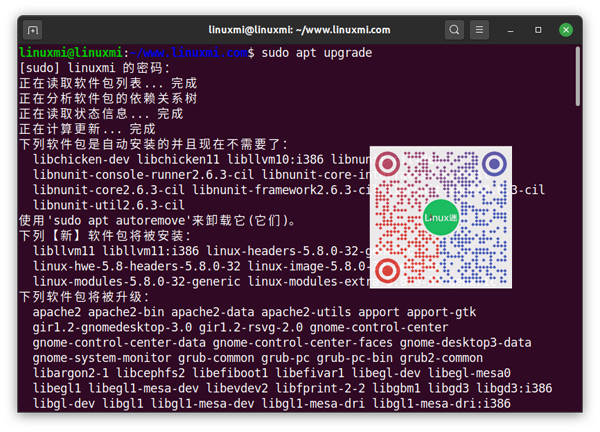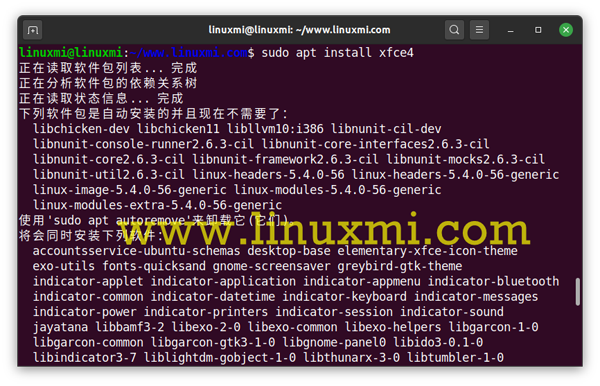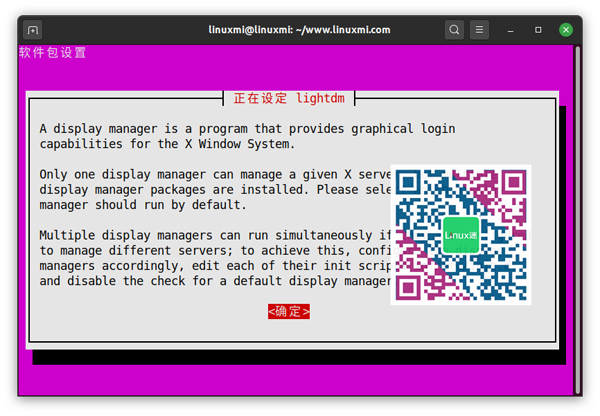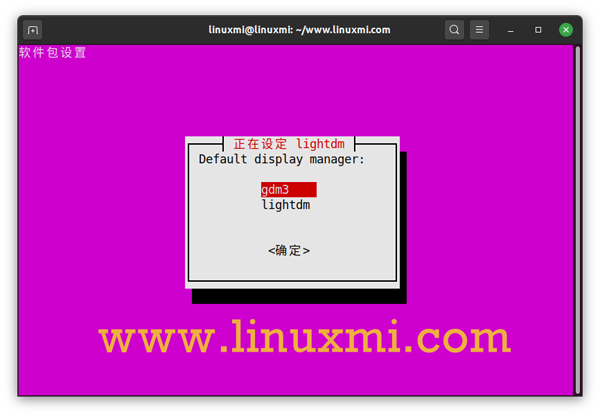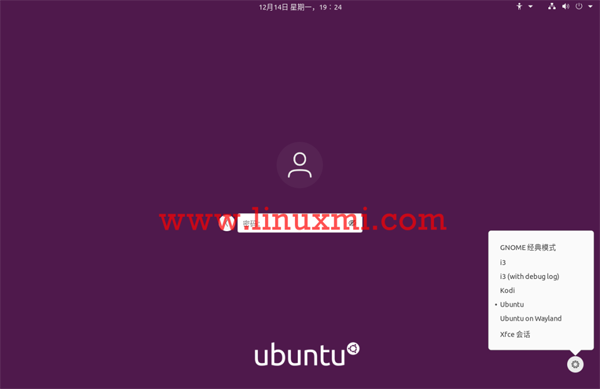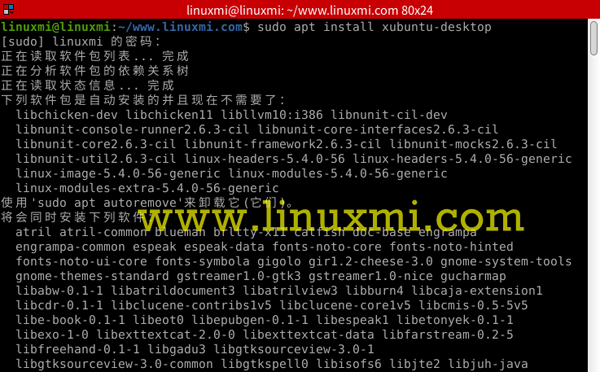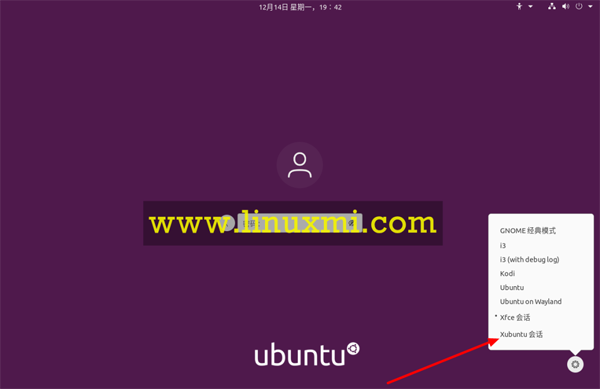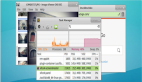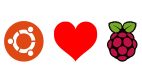Ubuntu上安裝更加輕便和快速的XFCE桌面
你想在你的Ubuntu電腦上試試XFCE桌面嗎?下面是一個關于如何在Ubuntu上安裝XFCE的教程。通過這個過程,您仍然保留了GNOME DE。在遵循本教程之后,您應該能夠在登錄屏幕上獲得多個選項來選擇您想要加載的桌面環境。
Xfce是Linux操作系統的一種開源的免費桌面環境。Xfce有很多很好的特性,這些特性使它易于使用。與其他Linux桌面(如GNOME和KDE)相比,它消耗的內存和CPU最少,這使得它更加輕便和快速。Xfce有兩個面板,其中包含最常用的應用程序啟動器。
這兩個面板可以定制,用戶需要時可以用額外的項來修改,或者完全隱藏。Xfce的默認文件管理器易于使用、簡單、可定制且易于學習。
如果您正在尋找一種輕便,穩定和高度可定制的桌面,那么XFCE就是您的理想選擇。
在本教程中,我們將引導您完成以下幾點:
- 使用兩種方法在Ubuntu 20.04機器上安裝Xfce桌面,以便您可以選擇一種
- 從Ubuntu 20.04上卸載Xfce桌面。
但是,在開始之前,請確保使用以下命令更新系統:
- linuxmi@linuxmi:~/www.linuxmi.com$ sudo apt update
- linuxmi@linuxmi:~/www.linuxmi.com$ sudo apt upgrade
在Ubuntu上安裝Xfce 桌面
為了在您的Ubuntu機器上輕松安裝Xfce,可以使用以下方法之一:
- 使用Xfce包
- 使用Xubuntu包
方法1:使用Xfce軟件包安裝Xfce桌面
如果您決定使用此方法,那么Xfce桌面將安裝一些基本軟件包,例如Xfce桌面的默認文件管理器和Thunar文件管理器。某些應用程序將保持不變,例如終端-將與GNOME默認終端相同。
步驟1、安裝Xfce軟件包。
- linuxmi@linuxmi:~/www.linuxmi.com$ sudo apt install xfce4
步驟2、配置lightdm顯示管理器。按下“Enter”鍵,選擇“gdm3”選項。
步驟3、現在,您需要注銷才能開始使用Xfce桌面。
步驟4、當登出過程成功完成時,您可以按設置菜單。然后選擇Xfce會話選項來啟動Xfce桌面。
步驟5、歡迎使用Xfce桌面。
方法2:使用Xubuntu軟件包安裝Xfce桌面
但是,如果您選擇安裝Xubuntu軟件包,則將獲得Xfce桌面和許多其他軟件包,以獲得真正的Xfce桌面體驗。例如,該終端將是默認的Xubuntu終端,而不是默認的GNOME終端。
步驟1、使用以下命令安裝Xubuntu軟件包。
- linuxmi@linuxmi:~/www.linuxmi.com$ sudo apt install xubuntu-desktop
步驟2、接下來,注銷以開始使用Xfce桌面。
步驟3、在登錄屏幕上,選擇設置按鈕,然后選擇“ Xubuntu繪話”選項。
步驟4、歡迎使用Xfce桌面。
在Ubuntu上卸載Xfce桌面
如果需要卸載Xfce桌面,則應首先確保尚未刪除默認的Ubuntu桌面。讓我們檢查如何正確卸載Xfce桌面,而不會引起諸如黑屏和無登錄窗口之類的主要問題!
步驟1、確保您從Xfce桌面注銷。然后,從桌面右上方單擊Linux用戶名,然后選擇注銷選項。
步驟2、在登錄屏幕上,按設置按鈕,然后選擇一個Ubuntu主桌面。
卸載Xfce軟件包
步驟1、登錄Ubuntu桌面后,打開終端并使用以下命令刪除已安裝的Xfce軟件包。
- linuxmi@linuxmi:~/www.linuxmi.com$ sudo apt-get purge xubuntu-icon-theme xfce4*
步驟2、現在使用自動刪除選項。
- linuxmi@linuxmi:~/www.linuxmi.com$ sudo apt autoremove
卸載Xubuntu軟件包
步驟1、如果您已經安裝了Xubuntu軟件包,則可以使用以下命令。
- linuxmi@linuxmi:~/www.linuxmi.com$ sudo apt-get purge xubuntu-desktop xubuntu-icon-theme xfce4*
卸載xubuntu桌面
步驟2、此外,刪除任何其他主題。
- linuxmi@linuxmi:~/www.linuxmi.com$ sudo apt-get purge plymouth-theme-xubuntu-logo plymouth-theme-xubuntu-text
卸載xubuntu軟件包后,使用autoremove選項
步驟3、不要忘記使用autoremove選項。
- linuxmi@linuxmi:~/www.linuxmi.com$ sudo apt autoremove
步驟4、最后,當您注銷時,可以檢查主桌面。如您所見,沒有安裝Xfce桌面。
恭喜,您已經學習了如何安裝和卸載Xfce桌面。